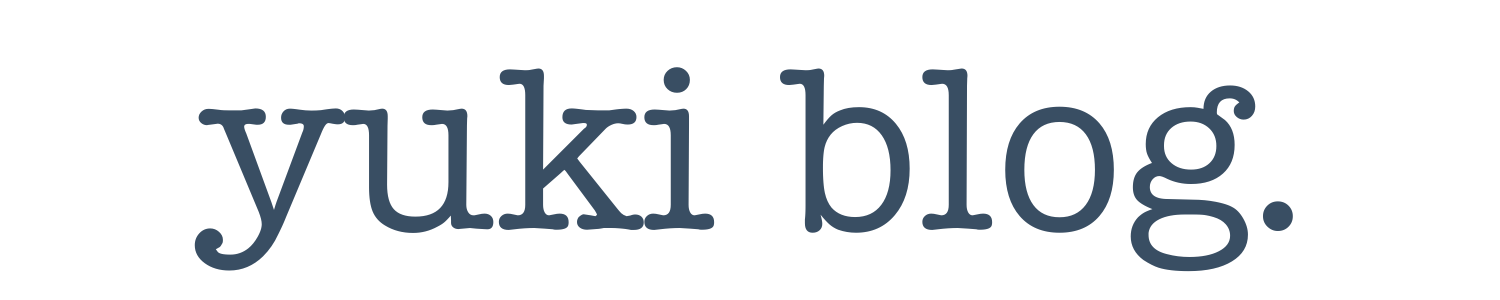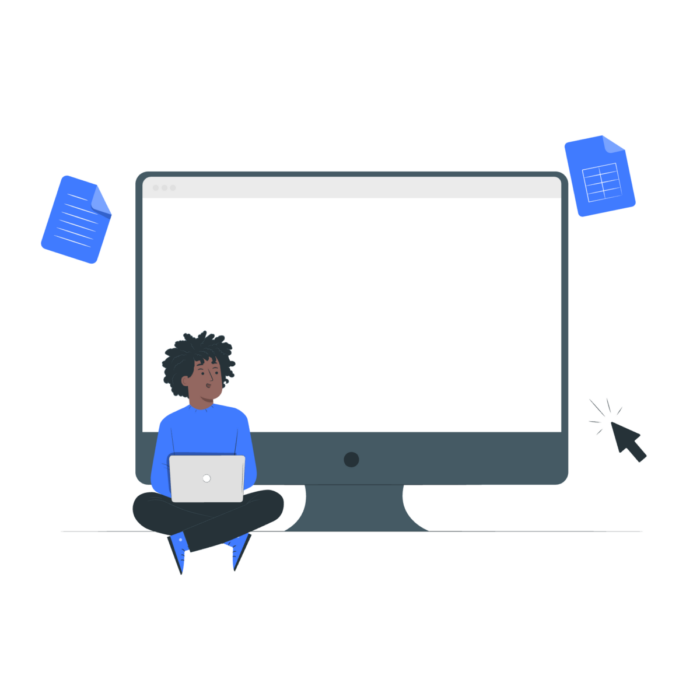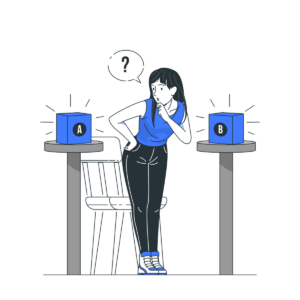Premiere Proで文字起こししたけど、ミスをしてました。
やり直し方を教えてください。
以上のような、文字起こしのやり直し方についての解説をします。
この記事の信頼性


独学からスタートして5年で、フリーランスになりました。
今は田舎で暮らしながら、動画編集のスキルや「稼ぐ方法」を発信しています。
この記事では、Premiere Proの文字起こしを 「全部やり直す方法」も「一部だけやり直す方法」も解説します。
Premiere Pro文字起こしの2つのやり直しかた
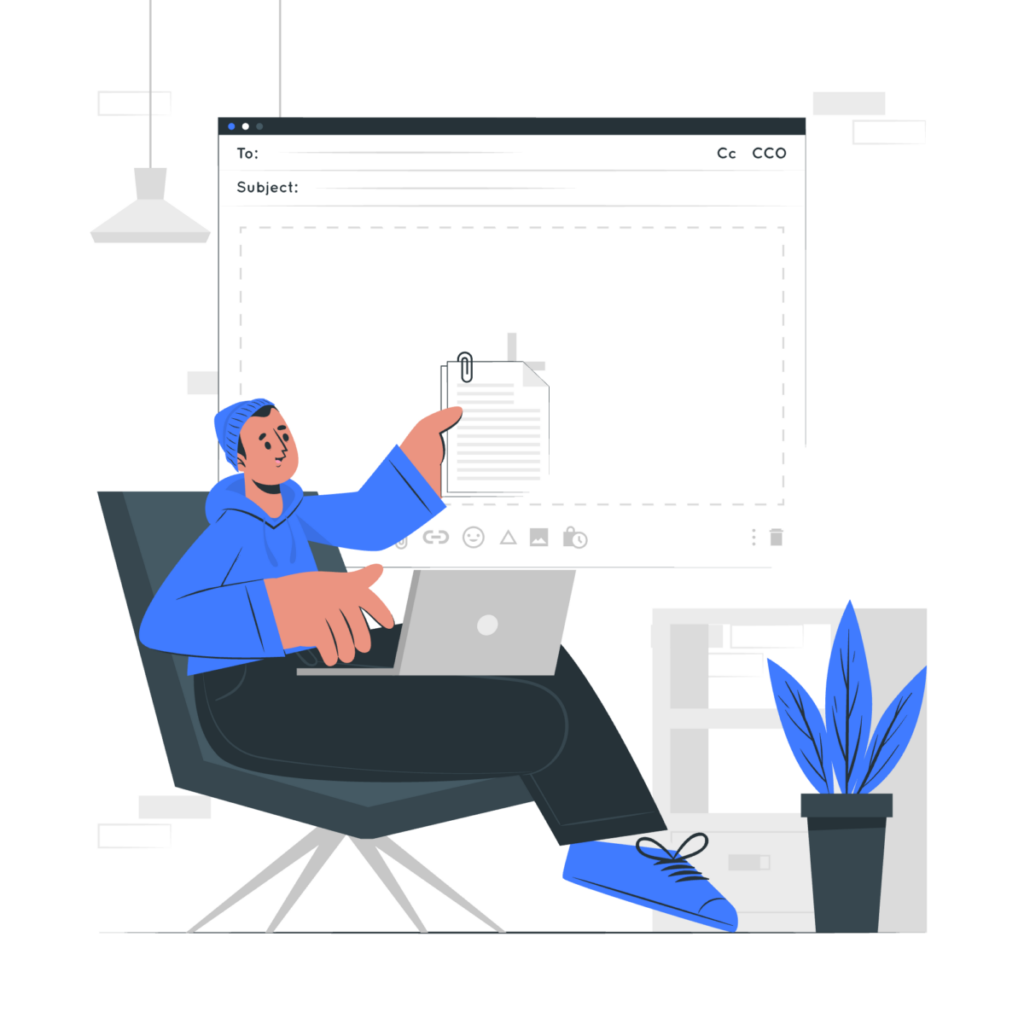
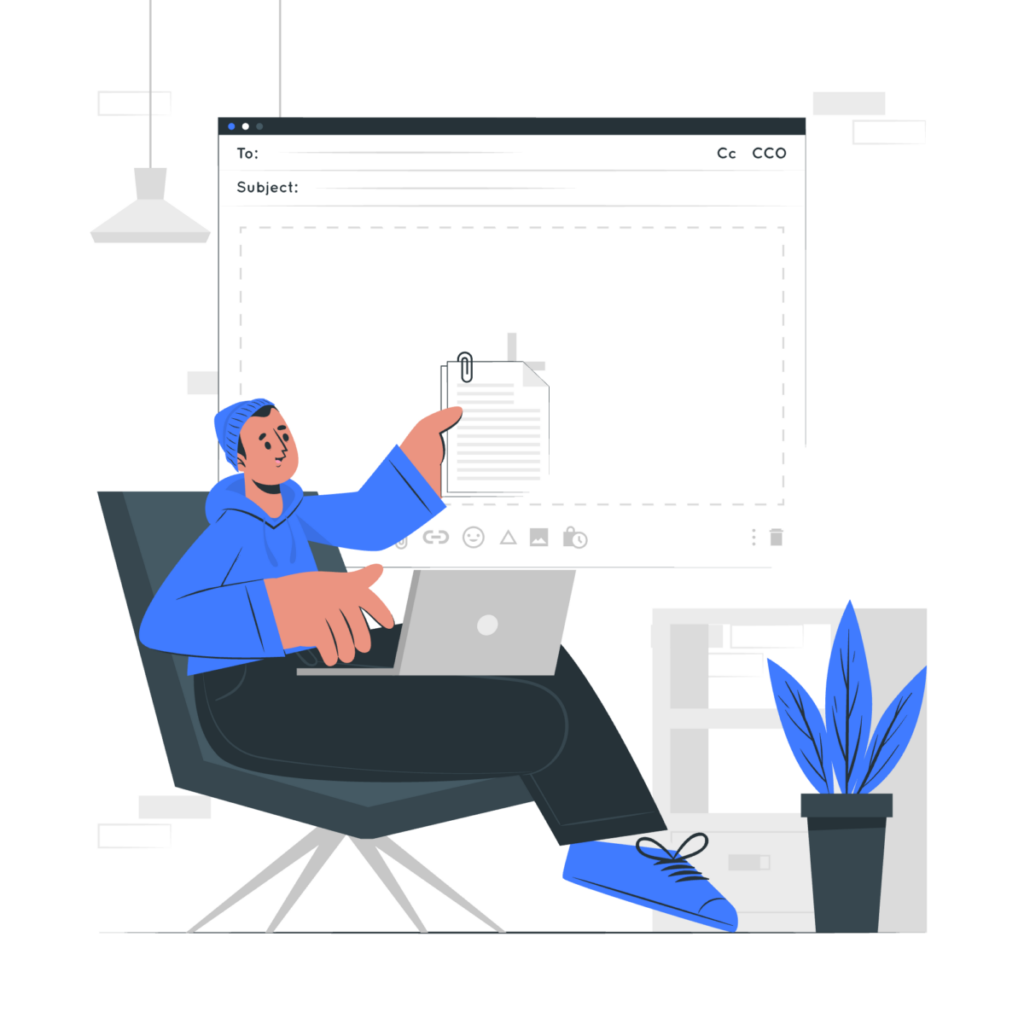
文字起こしのやり方は以下の2パターンです。
- 全体をやり直す
- 一部のクリップをやり直す
詳しく解説します。
①シーケンス全体の文字起こしを「全部」やり直す方法
設定ミスなどで、文字起こし全体をゼロからやり直したいときの手順です。
手順1:「テキスト」パネルを開く
まずは、Premiere Proの画面上部にある「ワークスペース」から「テキスト」を選択。
そうすると、「テキスト」パネルがあらわれます。
手順2:「…」メニューから「シーケンスのトランスクリプトをクリア」を選択
「テキスト」パネルの右上にある「…」(縦の3点リーダー)をクリック。
「シーケンスのトランスクリプトをクリア」を選びましょう。
手順3:確認画面で「クリア」をクリック
「本当にクリアしますか?」という確認画面が出ます。
ここで「クリア」ボタンをクリックします。
手順4:再度「シーケンスから文字起こし」を実行する
文字起こしが消えると、パネルに「文字起こしを開始」ボタンがでてきます。
今度は、言語や話者分離の設定を間違えないように注意しましょう。
設定を確認して、もう一度「文字起こしを開始」ボタンを押せば完了です。
②特定のクリップ「一部」だけやり直す方法
「この部分だけ雑音で、うまく認識できていない…」
そんなときに使える、効率的なテクニックを紹介します。
手順1:やり直したいクリップをタイムラインで選択
まず、タイムラインパネル上で、やり直したい部分の動画クリップを選びます。
クリックして、クリップが白く選択された状態にしてください。
手順2:「テキスト」パネルの「…」メニューを開く
Premiere Proの画面上部にある「ワークスペース」から「テキスト」を選択。
そうすると、「テキスト」パネルがあらわれます。
手順3:「クリップのトランスクリプトを再生成」を選択
メニューの中から「クリップのトランスクリプトを再生成」を選びます。
※注意:このメニューは、タイムラインでクリップを選んでいるときだけあらわれます。
もし表示されないときは、クリップが選べているか確認してください。
手順4:設定を確認して「文字起こし」を実行
文字起こしの設定画面がもう一度あらわれます。
設定を確認して「文字起こし」ボタンを押しましょう。
これで、選んだクリップの部分だけが、新しく文字起こしされます。
文字起こしをやり直す際の注意点・よくある質問
ここでは、文字起こしをやり直す時に、よくある質問をまとめました。
Q. 「シーケンスのトランスクリプトをクリア」のボタンが押せません(灰色になっている)
Q. やり直しても認識精度が低いです。なぜ?
元の動画の「音質」が悪いのかもしれません。
やり直す前に、「エッセンシャルサウンド」パネルを試してみましょう。
「ノイズの低減」や「明瞭度の向上」をかけると精度がよくなります。
Q. 修正したテキストも全部消えてしまいますか?
はい。「シーケンスのトランスクリプトをクリア」をすると、すべて消えます。
手動で直したテキストも消えてしまいます。
もし修正を残したい場合は、バックアップをとりましょう。
「…」メニューから「テキストファイルに書き出し(.txt)」を選んでください。



他に質問がある場合は、XのDMにて対応しています。
》yukiのXアカウント
【関連記事】文字起こしの基本と効率的な修正テクニック
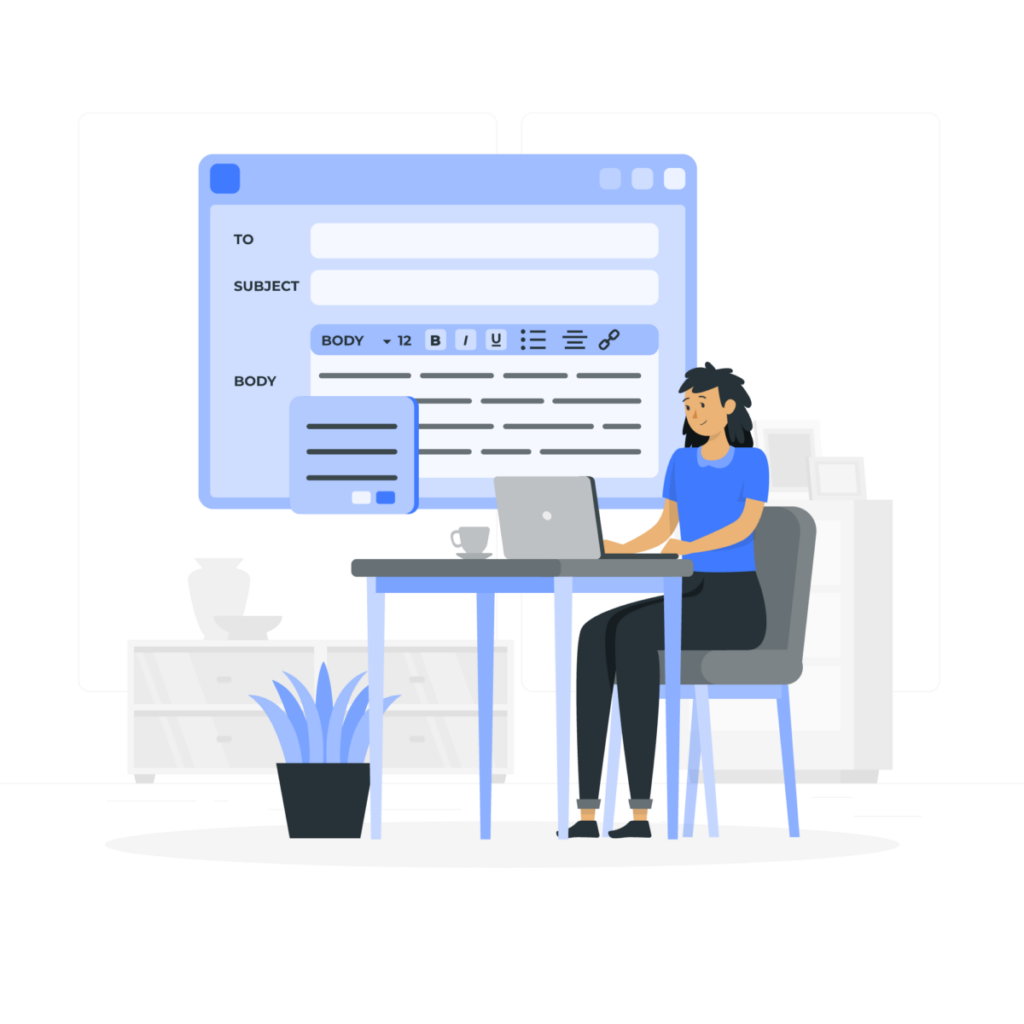
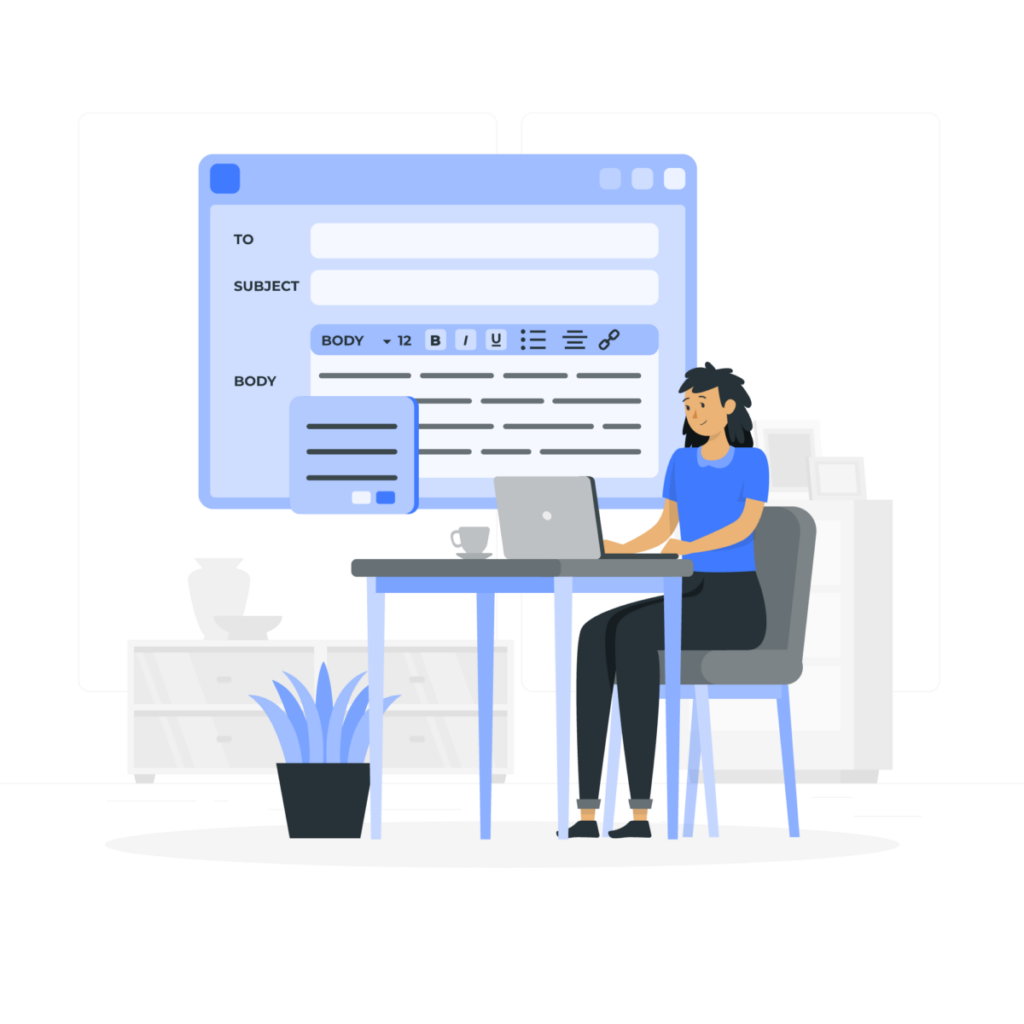
今回は「やり直し」の方法に注目しました。
また、精度を上げるコツや、効率的なテキスト修正の方法などは、以下の記事で解説しています。
》【わかりやすく解説】Premiere Pro自動文字起こしのやり方
文字起こし作業のすべてを効率化したい方は、ぜひ合わせてお読みください。
文字起こしを効率的にやりなおして、伝わる動画を作ろう
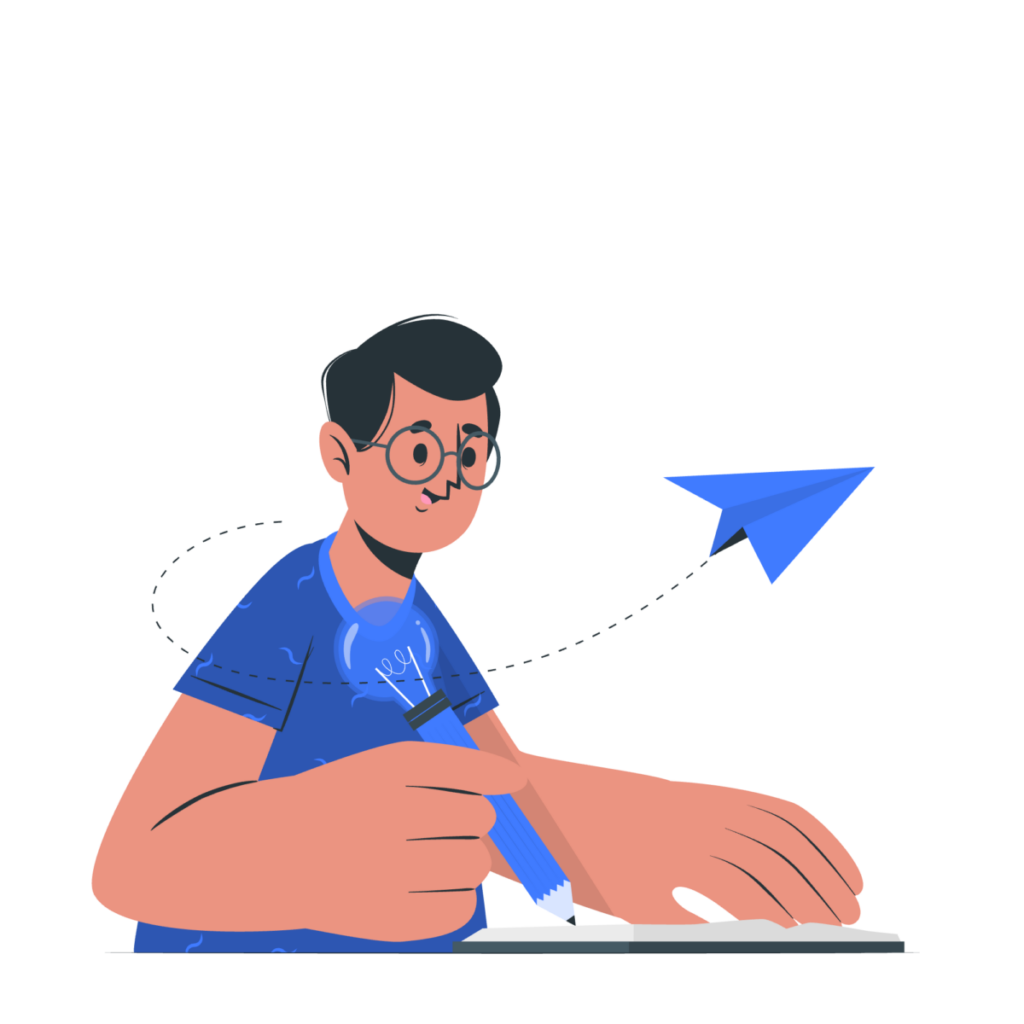
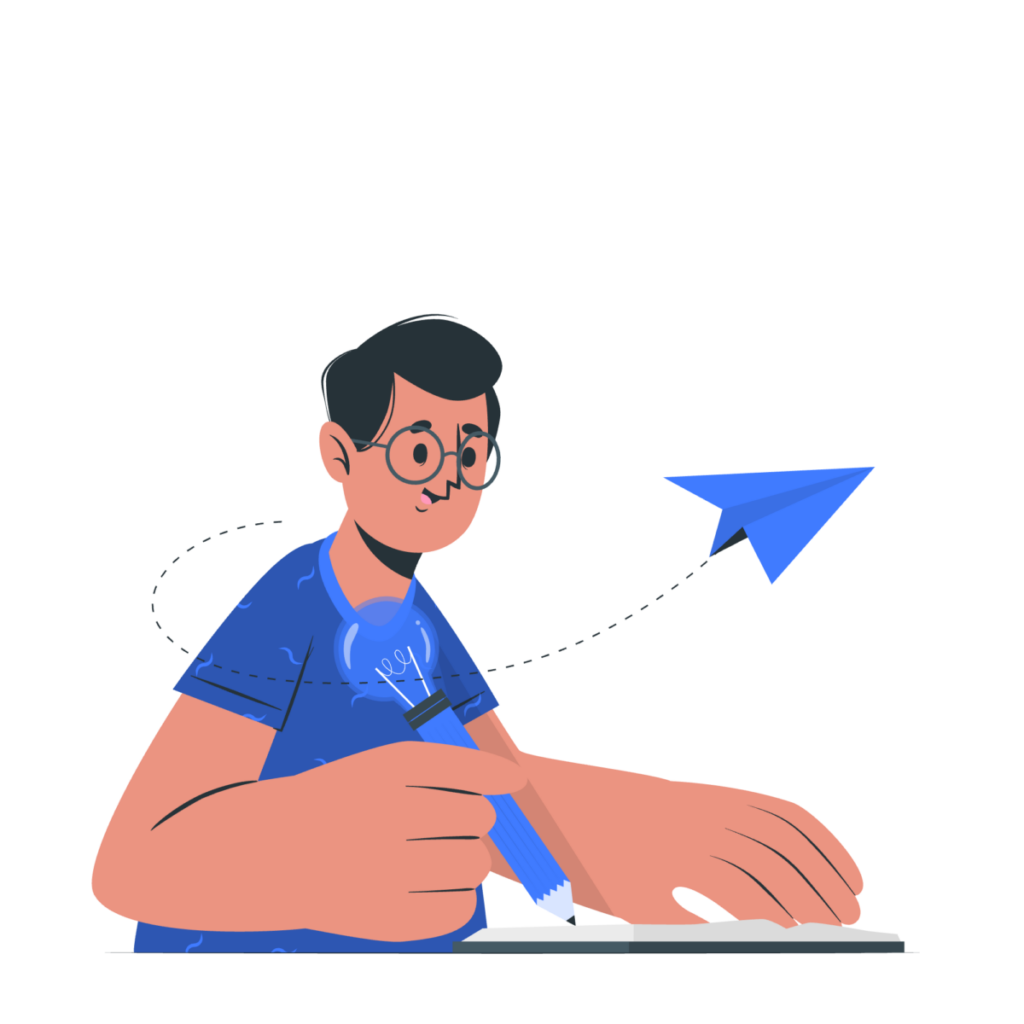
Premiere Proの文字起こしをやり直す方法を解説しました。
まとめると
- 全部やり直す
「テキスト」パネル → 「…」 → 「シーケンスのトランスクリプトをクリア」 - 一部やり直す
タイムラインでクリップ選択 → 「テキスト」パネル → 「…」 → 「クリップのトランスクリプトを再生成」
ミスしたときに修正方法を知っておくと、よりムダな時間をなくせます。
当ブログでは、このように「未経験から動画編集で稼ぐ」ための発信をしています。
まだ稼いでいない人は、まずは「5万円稼ぐ」、「転職する」というアクションから取り組んでいただければと思います。
私の経験から、未経験から転職を成功させるロードマップも作成しました。



以下は、動画編集を学んでいる方へのおすすめ記事です。
独学で、動画編集を身につけよう
私は、動画編集を独学から始め、フリーランスになりました。
そんな私が独学の手順や、スクールとの比較をまとめたので、参考にしていただけたらと思います。
スクールで、確実に稼げるようになろう
また、私はスクールに通っていないですが、転職や副業を目指すならスクールへの投資もおすすめです。
初期投資は少しかかりますが、+5万円の収入があれば数ヶ月で回収可能です。
この記事が少しでもお役に立てたら幸いです。
最後まで読んでいただき、ありがとうございました!